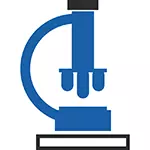
ເພື່ອເພີ່ມທະວີການຕົວອັກສອນໃນການຕິດຕໍ່ຫຼືເພື່ອນຮ່ວມຫ້ອງຮຽນ, ເຊັ່ນດຽວກັນກັບ Google Chrome, Mozilla Firefox, Yandex Firefox, Yandex Firefox, Yandex Firefox, Yandex Firefox, Yesterb browser ຫຼືກົດປຸ່ມ CTRL + + + " (ບວກ) ຈໍານວນເວລາທີ່ຕ້ອງການຫຼືໂດຍການຖືປຸ່ມ CTRL, ບິດລໍ້ຫນູຂຶ້ນ. ດີ, ເພື່ອຫຼຸດຜ່ອນ - ເຮັດໃຫ້ເປັນຜົນກະທົບທີ່ກົງກັນຂ້າມຫຼືປະສົມປະສານກັບ CTRL ທີ່ກົດ minus. ຕໍ່ໄປ, ທ່ານບໍ່ສາມາດອ່ານໄດ້ - ແບ່ງປັນບົດຄວາມກ່ຽວກັບເຄືອຂ່າຍສັງຄົມແລະໃຊ້ຄວາມຮູ້ :)
ຂ້າງລຸ່ມນີ້ - ວິທີການທີ່ຈະປ່ຽນຂະຫນາດ, ແລະດັ່ງນັ້ນຈິ່ງເພີ່ມທະວີການຕົວອັກສອນໃນຕົວທ່ອງເວັບຕ່າງໆໃນທາງອື່ນໂດຍຜ່ານການຕັ້ງຄ່າຂອງ browser ຕົວຂອງແຫຼວ.
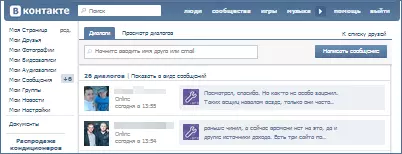
ປ່ຽນຂະຫນາດໃນ Google Chrome
ຖ້າທ່ານໃຊ້ Google Chrome ເປັນໂປແກຼມທ່ອງເວັບ, ຫຼັງຈາກນັ້ນເພີ່ມຂະຫນາດໂຕອັກສອນແລະລາຍການອື່ນໆໃນຫນ້າຕ່າງໆໃນອິນເຕີເນັດດັ່ງຕໍ່ໄປນີ້:
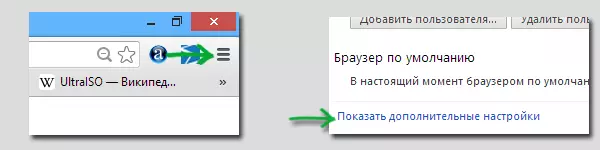
- ໄປທີ່ການຕັ້ງຄ່າ browser browser
- ກົດ "ສະແດງການຕັ້ງຄ່າຂັ້ນສູງ"
- ໃນ "ເນື້ອໃນເວບໄຊທ໌" ທີ່ທ່ານສາມາດກໍານົດຂະຫນາດຕົວອັກສອນແລະຂະຫນາດ. ກະລຸນາຮັບຊາບວ່າການປ່ຽນແປງຂອງຕົວອັກສອນອາດຈະບໍ່ນໍາໄປສູ່ການເພີ່ມຂື້ນຂອງມັນໃນບາງຫນ້າ, ລັກສະນະທີ່ແນ່ນອນ. ແຕ່ວ່າລະດັບຈະເພີ່ມທະວີການຕົວອັກສອນແລະຕິດຕໍ່ແລະຢູ່ບ່ອນອື່ນ.
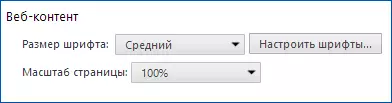
ວິທີການຂະຫຍາຍຕົວອັກສອນໃນ Mozilla Firefox
ໃນຕົວທ່ອງເວັບຂອງ Mozilla Firefox, ທ່ານສາມາດແຍກຂະຫນາດຕົວອັກສອນເລີ່ມຕົ້ນແລະຂະຫນາດຂອງຫນ້າຕ່າງໆ. ມັນຍັງມີຄວາມສາມາດໃນການຕິດຕັ້ງຂະຫນາດຕົວອັກສອນຂັ້ນຕ່ໍາສຸດ. ຂ້ອຍຂໍແນະນໍາໃຫ້ປ່ຽນຂະຫນາດທີ່ຊັດເຈນ, ຍ້ອນວ່າມັນຈະໄດ້ຮັບການຮັບປະກັນເພີ່ມຂື້ນໃນທຸກຫນ້າ, ແຕ່ພຽງແຕ່ສະແດງເຖິງຂະຫນາດອາດຈະບໍ່ຊ່ວຍ.

ຂະຫນາດຕົວອັກສອນສາມາດຖືກກໍານົດໄວ້ໃນລາຍການເມນູ "ການຕັ້ງຄ່າ" - "ເນື້ອຫາ". ຕົວກໍານົດຕົວອັກສອນຈໍານວນຫນຶ່ງທີ່ມີຢູ່ໂດຍກົດປຸ່ມ "Advanced".
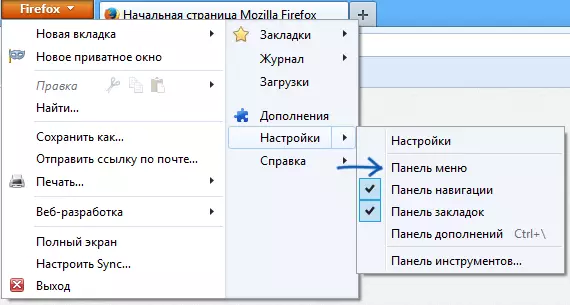
ເປີດເມນູໃນ browser
ແຕ່ທ່ານຈະບໍ່ພົບການປ່ຽນແປງຂະຫນາດໃນການຕັ້ງຄ່າ. ເພື່ອໃຫ້ພວກເຂົາໃຊ້ໂດຍບໍ່ຕ້ອງໃຊ້ການປະສົມປະສານທີ່ສໍາຄັນ, ເປີດສະແດງແຖບເມນູໃນ Firefox, ແລະເຮັດໃຫ້ລະດັບ "ສາມາດເພີ່ມຫລືເຮັດໄດ້ເທົ່ານັ້ນທີ່ຈະເພີ່ມແຕ່ຂໍ້ຄວາມເທົ່ານັ້ນ, ແຕ່ບໍ່ແມ່ນ ຮູບພາບຕ່າງໆ.
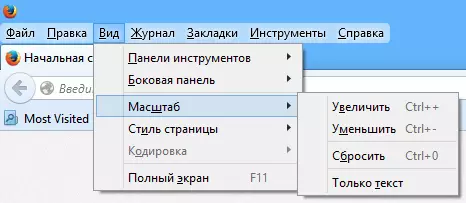
ເພີ່ມຂໍ້ຄວາມໃນ browser Opera
ຖ້າທ່ານໃຊ້ໂປແກຼມໂປແກຼມໂປແກຼມໂປແກຼມໂປແກຼມໂປແກຼມໂປແກຼມໂປແກຼມໂປແກຼມໂປແກຼມໂປແກຼມໂປແກຼມໂປແກຼມໂປແກຼມໂປແກຼມໂປແກຼມໂປແກຼມທ່ອງເວັບໃຫມ່ຢ່າງກະທັນຫັນເພື່ອເພີ່ມຂະຫນາດຂອງຂໍ້ຄວາມລົງໃນຫ້ອງຮຽນຫຼືບ່ອນອື່ນ, ບໍ່ມີຫຍັງງ່າຍກວ່າ:
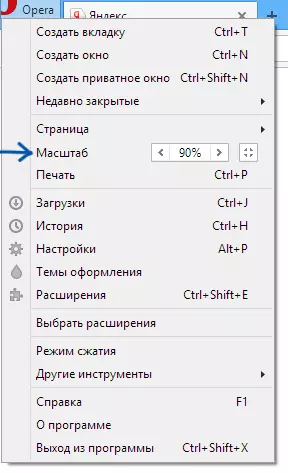
ພຽງແຕ່ເປີດເມນູ Opera ໂດຍການກົດປຸ່ມຢູ່ແຈເບື້ອງຊ້າຍດ້ານເທິງແລະກໍານົດຂະຫນາດທີ່ຕ້ອງການໃນວັກທີ່ເຫມາະສົມ.
Internet Explorer.
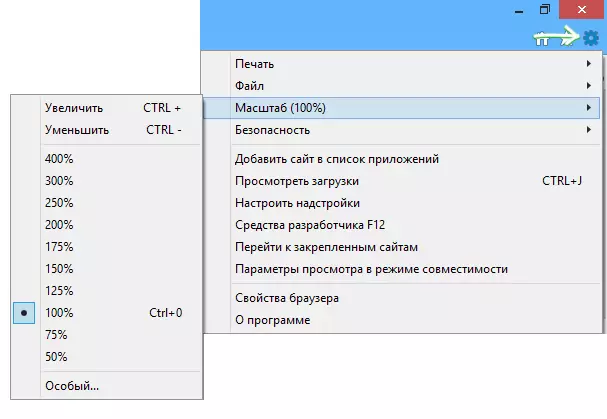
ນອກຈາກນີ້, ຄືກັນກັບໃນລະຄອນ, ການປ່ຽນແປງຂະຫນາດຕົວອັກສອນແລະໃນໂປແກຼມທ່ອງເວັບ Internet Explorer (ທ່ານພຽງແຕ່ຕ້ອງການກົດປຸ່ມ Settings browser ແລະກໍານົດສະແດງເນື້ອໃນຂອງຫນ້າຕ່າງໆ.
ຂ້າພະເຈົ້າຫວັງວ່າທຸກຄໍາຖາມກ່ຽວກັບວິທີການເພີ່ມຕົວອັກສອນໄດ້ຖືກລຶບອອກຢ່າງສໍາເລັດຜົນ.
